-
如何快速win7格试化U盘
- 2017-04-09 14:06:47 来源:windows10系统之家 作者:爱win10
如何快速win7格试化U盘呢?u盘使用过程中,总是会出现u盘中毒或者u盘太多系统垃圾无法存储等问题,那么就需要进行格试化U盘了,我知道很多网友们都知道如何快速格式化,那么现在就让系统之家小编教大家如何快速win7格试化U盘。
确保优盘正确插入电脑
通过USB口插入优盘,在电脑右下角查看是否正确接入电脑。
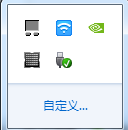
打开win732系统下载纯净版计算机
在电脑桌面双击打开计算机

选中优盘
在弹出的窗口中左键单击选中优盘。

选择格式化
单击右键选择格式化选项弹出格式化窗口。

选择快速格式化
在弹出的窗口中选择快速格式化,然后点击快速格式化进行格式化优盘。
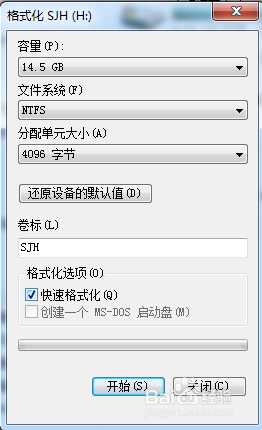
这就是系统之家小编给你们提供的如何快速win7格试化U盘的方法了,u盘是我们日常生活中经常用到小工具,所以我们有必要对u盘进行格式化,彻底清除掉u盘里面的垃圾和病毒,确保自己的u盘安全,要不然很容易让u盘里面文件丢失哦!
上一篇:为什么笔记本电脑识别不了u盘
下一篇:金山u盘卫士下载推荐
猜您喜欢
- 百度u盘,小编告诉你认识百度U盘如何使..2017-12-29
- 小编教你什么是u盘以及U盘在使用上的..2018-12-01
- 怎么用u盘重装系统教程2023-02-04
- 电脑教程:lol蓝屏该怎么办2017-09-19
- 教你台式机用u盘装系统2020-07-07
- 小编告诉你U盘启动盘制作工具..2017-08-23
相关推荐
- 手把手教你联想台式机bios设置u盘启动.. 2019-02-25
- U盘读写速度制作教程 2017-08-19
- 工具活动小编激密教您如何使用3g无线.. 2017-09-14
- 电脑装系统u盘安装教程 2022-09-12
- 魔方还原数据,小编告诉你如何成功的还.. 2017-11-27
- 怎么用u盘重装系统 2019-06-07





 魔法猪一健重装系统win10
魔法猪一健重装系统win10
 装机吧重装系统win10
装机吧重装系统win10
 系统之家一键重装
系统之家一键重装
 小白重装win10
小白重装win10
 菜鸟之家捆绑器 v1.0 免费绿色版 (软件插件捆绑工具)
菜鸟之家捆绑器 v1.0 免费绿色版 (软件插件捆绑工具) 新萝卜家园Win7系统下载64位纯净版1807
新萝卜家园Win7系统下载64位纯净版1807 雨林木风_Ghost_Win7 64位自动激活V201409旗舰版
雨林木风_Ghost_Win7 64位自动激活V201409旗舰版 双核浏览器 v6.1.1.12官方版
双核浏览器 v6.1.1.12官方版 系统之家Ghost Win7 64位旗舰版系统下载 v1905
系统之家Ghost Win7 64位旗舰版系统下载 v1905 爱纯净 Ghost Win7 64位纯净旗舰版 v2023.04
爱纯净 Ghost Win7 64位纯净旗舰版 v2023.04 Chromium浏览
Chromium浏览 深度技术win8
深度技术win8 电脑公司ghos
电脑公司ghos 原创文章检测
原创文章检测 系统之家ghos
系统之家ghos QQ账号批量采
QQ账号批量采 系统之家ghos
系统之家ghos 深度技术win7
深度技术win7 雨林木风win7
雨林木风win7 NetWorker 2.
NetWorker 2. 深度技术win7
深度技术win7 系统之家ghos
系统之家ghos 粤公网安备 44130202001061号
粤公网安备 44130202001061号